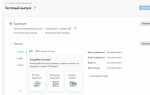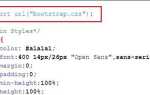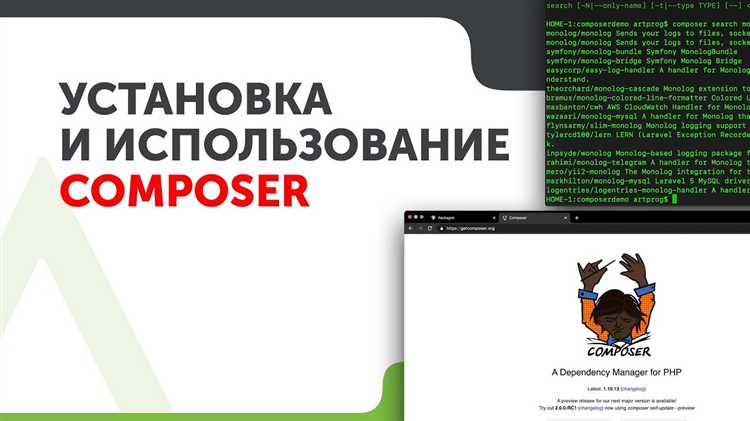
PHP – один из самых популярных языков для создания динамических сайтов. Для того чтобы запустить сайт на PHP, необходимо не только написать код, но и настроить сервер, установить необходимые инструменты и правильно организовать структуру файлов. Это руководство поможет вам пройти все этапы, начиная от установки PHP и заканчивая развертыванием готового сайта.
Первым шагом будет установка локального сервера. Для разработки на PHP потребуется сервер, который поддерживает интерпретацию PHP-кода. Наиболее удобными решениями для локальной разработки являются XAMPP и WAMP, которые включают Apache, PHP и MySQL. Эти пакеты позволяют вам работать с PHP в удобной среде без необходимости арендовать хостинг на первых этапах. Установив одну из этих программ, вы сразу получите работающий сервер с поддержкой PHP.
Следующим этапом будет настройка файловой структуры сайта. Чтобы проект работал корректно, создайте папку для вашего сайта в директории, которая доступна серверу (обычно это htdocs для XAMPP или www для WAMP). Разделите проект на логические папки, например, css для стилей, images для изображений и scripts для PHP-скриптов. Правильная структура поможет не только в организации разработки, но и в дальнейшем при размещении сайта на удаленном сервере.
Выбор хостинга для PHP сайта
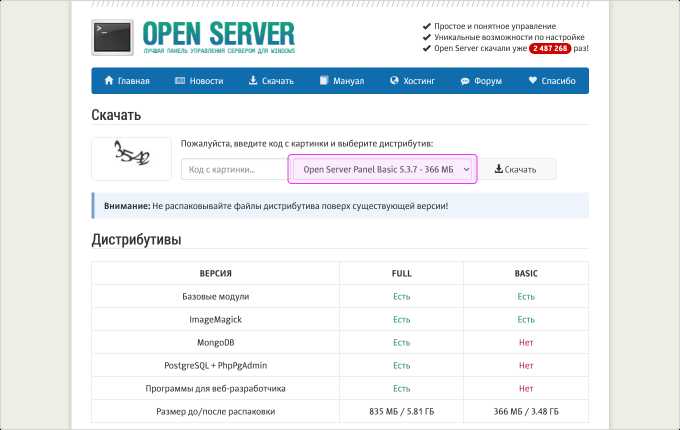
При выборе хостинга для PHP сайта важно учитывать несколько ключевых факторов, которые определяют его производительность и безопасность. Прежде всего, стоит обращать внимание на поддержку PHP-версий. Большинство хостингов поддерживают PHP, но важно, чтобы выбранная версия соответствовала требованиям вашего проекта. Многие хостеры предоставляют возможность выбора версии PHP, начиная с 7.x и до последних стабильных версий.
Еще одним критически важным параметром является наличие поддержки баз данных MySQL или MariaDB. PHP-сайты часто работают с реляционными базами данных, и стабильность их работы напрямую зависит от качества настройки этих СУБД на сервере. Выбирайте хостинг, который гарантирует высокую скорость работы с базами данных и их регулярное обновление.
Производительность хостинга также важна. Оцените параметры процессора и оперативной памяти, которые будут выделены для вашего сайта. Важно, чтобы сервер мог справляться с пиковыми нагрузками без падений производительности. Лучше всего выбирать хостинг с возможностью масштабирования ресурсов, чтобы при росте трафика можно было быстро увеличить мощность без миграции на новый сервер.
Доступность сервера и его скорость загрузки зависят от географического расположения дата-центра. Если ваша аудитория сосредоточена в России, предпочтительно выбрать хостинг с сервером, расположенным в России или рядом, чтобы минимизировать задержки и ускорить доступ к сайту.
Для обеспечения безопасности сайта важно, чтобы хостинг обеспечивал регулярные обновления безопасности, а также предлагал инструменты для защиты от атак, такие как файрволы, системы мониторинга и возможность использования SSL-сертификатов для защиты данных пользователей. Поддержка автоматического резервного копирования также является важным моментом, чтобы в случае сбоя можно было быстро восстановить сайт.
Важно учитывать и уровень технической поддержки. Хостинг-провайдер должен предоставлять круглосуточную поддержку через несколько каналов связи (например, чат, телефон, тикеты). Это особенно важно, если вы не обладаете глубокими техническими знаниями и возможно потребуется помощь при решении нестандартных ситуаций.
Обратите внимание на цену хостинга и условия тарифных планов. Выбирайте тот план, который соответствует требованиям вашего сайта по количеству посетителей, объему данных и необходимым ресурсам. Сравните разные варианты и уточните, не скрыты ли дополнительные платежи за использование определенных функций.
Установка веб-сервера и PHP на локальном сервере
1. Установка XAMPP. Это бесплатный пакет, включающий Apache, MySQL и PHP. Он позволяет быстро развернуть локальный сервер без необходимости настраивать каждый компонент вручную.
Скачайте XAMPP с официального сайта: https://www.apachefriends.org/ru/index.html
2. Запуск установки. После скачивания откройте установочный файл и следуйте инструкциям мастера. Во время установки убедитесь, что выбраны компоненты Apache и PHP. MySQL и другие компоненты можно установить позже при необходимости.
3. Настройка веб-сервера. После установки откройте XAMPP Control Panel и запустите Apache. В панели управления вы увидите статус сервера. Если он работает корректно, адрес вашего локального сервера будет доступен по адресу http://localhost.
4. Проверка PHP. Для проверки PHP создайте файл с расширением .php, например, index.php, в каталоге C:\xampp\htdocs. Вставьте следующий код:
Откройте этот файл в браузере по адресу http://localhost/index.php. Если установка прошла успешно, вы увидите страницу с информацией о версии PHP и конфигурации.
5. Настройка путей и конфигурации. Конфигурационные файлы Apache находятся в директории C:\xampp\apache\conf, а PHP в C:\xampp\php. Если вам нужно изменить порты или настроить виртуальные хосты, это можно сделать, отредактировав файлы httpd.conf для Apache и php.ini для PHP.
6. Решение возможных проблем. При установке могут возникнуть конфликты с другими приложениями, использующими порты 80 или 443. В таком случае можно изменить порт, на котором работает Apache, отредактировав файл httpd.conf (найдите строку с параметром Listen 80 и измените на другой порт, например, 8080).
После выполнения этих шагов ваш локальный сервер с PHP будет готов для разработки и тестирования сайтов.
Создание и настройка базы данных для сайта

Шаг 1: Установка MySQL или MariaDB
- Если у вас уже есть хостинг с предустановленной MySQL или MariaDB, пропустите этот шаг.
- Если нет, установите MySQL или MariaDB через панель управления хостингом или используя команду
apt-get install mysql-serverдля Linux. - После установки запустите MySQL с помощью команды
systemctl start mysqlилиservice mysql start.
Шаг 2: Создание базы данных
- Для создания базы данных подключитесь к MySQL через командную строку с помощью команды
mysql -u root -p. - Введите пароль пользователя root, если это необходимо.
- Создайте базу данных командой:
CREATE DATABASE имя_базы;. - Для проверки создайте командой
SHOW DATABASES;, чтобы увидеть список всех баз данных.
Шаг 3: Создание пользователя и привязка его к базе данных
- Создайте нового пользователя командой:
CREATE USER 'имя_пользователя'@'localhost' IDENTIFIED BY 'пароль';. - Назначьте пользователю права на базу данных:
GRANT ALL PRIVILEGES ON имя_базы.* TO 'имя_пользователя'@'localhost';. - Не забудьте применить изменения с помощью команды
FLUSH PRIVILEGES;. - Для проверки вы можете подключиться к базе данных через нового пользователя с командой
mysql -u имя_пользователя -p имя_базы.
Шаг 4: Настройка соединения с базой данных в PHP
- Создайте файл с расширением .php, например
config.php, в котором будет содержаться информация для подключения к базе данных:
setAttribute(PDO::ATTR_ERRMODE, PDO::ERRMODE_EXCEPTION);
} catch (PDOException $e) {
echo 'Ошибка подключения: ' . $e->getMessage();
}
?>
Шаг 5: Создание таблиц для хранения данных
- После подключения к базе данных можно приступать к созданию таблиц. Например, создадим таблицу для хранения пользователей:
CREATE TABLE users (
id INT AUTO_INCREMENT PRIMARY KEY,
username VARCHAR(50) NOT NULL,
email VARCHAR(100) NOT NULL,
password VARCHAR(255) NOT NULL
);
CREATE INDEX idx_email ON users(email);
Шаг 6: Настройка безопасности
- Обязательно используйте подготовленные запросы (prepared statements) для защиты от SQL-инъекций при работе с базой данных. Например:
$stmt = $pdo->prepare("INSERT INTO users (username, email, password) VALUES (:username, :email, :password)");
$stmt->execute(['username' => $username, 'email' => $email, 'password' => $hashedPassword]);
Шаг 7: Тестирование и мониторинг
- После настройки базы данных и таблиц проверьте корректность работы всех запросов через интерфейс вашего сайта.
- Используйте инструменты мониторинга MySQL для отслеживания производительности и нагрузки на базу данных, такие как phpMyAdmin или MySQL Workbench.
Написание первого PHP скрипта для сайта
Для начала работы с PHP необходимо создать файл с расширением .php. В нем будут размещаться все ваши скрипты. Структура PHP-скрипта проста: код пишется между тегами .
Давайте разберем основные компоненты этого примера:
- – начало PHP-кода. Все, что находится внутри этих тегов, будет обработано сервером как PHP-код.
- «Hello, world!» – строка, которая будет выведена на веб-странице.
- ?> – конец PHP-кода. Это обязательный тег, чтобы сервер знал, где заканчивается PHP-скрипт.
После того как скрипт написан, его нужно сохранить с расширением .php (например, index.php) и загрузить на сервер. Для того чтобы проверить работу скрипта, откройте этот файл через браузер, например, http://ваш_сайт/index.php. Вы увидите текст «Hello, world!».
Теперь давайте усложним задачу. Выведем текущее время и дату:
";
echo "Текущая дата: " . date("d-m-Y");
?>
В данном примере используется встроенная функция date(), которая позволяет получить дату и время в различных форматах. Функция принимает строку формата, где:
- H – часы в 24-часовом формате;
- i – минуты;
- s – секунды;
- d – день месяца;
- m – месяц;
- Y – год.
Настройка подключения к базе данных в PHP
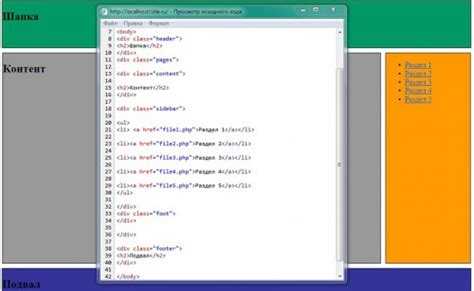
Для работы с базой данных в PHP необходимо настроить подключение с помощью расширения MySQLi или PDO. Рассмотрим оба способа настройки подключения.
1. Подключение с использованием MySQLi
MySQLi позволяет подключаться к базе данных с помощью процедурного или объектно-ориентированного подхода. Для подключения нужно указать сервер, имя пользователя, пароль и название базы данных. Пример кода для процедурного подхода:
Если хотите использовать объектно-ориентированный подход, код будет выглядеть так:
connect_error) {
die("Ошибка подключения: " . $conn->connect_error);
}
?>
2. Подключение с использованием PDO
PDO (PHP Data Objects) поддерживает работу с несколькими типами баз данных, что делает его более универсальным. Для подключения необходимо создать экземпляр класса PDO и передать строку подключения. Пример подключения к MySQL базе данных:
setAttribute(PDO::ATTR_ERRMODE, PDO::ERRMODE_EXCEPTION);
echo "Подключение успешно!";
}
catch(PDOException $e) {
echo "Ошибка подключения: " . $e->getMessage();
}
?>
Важно: при использовании PDO вы можете работать с транзакциями и подготовленными запросами, что улучшает безопасность вашего сайта.
3. Обработка ошибок подключения
При подключении к базе данных необходимо предусмотреть обработку ошибок. Это позволит избежать раскрытия информации о сервере базы данных в случае проблем с подключением. В примере с MySQLi можно использовать конструкцию mysqli_connect_error(), а в случае с PDO – блок try-catch.
4. Хранение данных для подключения
Лучше всего хранить параметры подключения (пользователь, пароль, имя базы данных) в отдельном конфигурационном файле, чтобы не хардкодить их в коде. В конфигурационном файле можно использовать переменные, которые будут подключаться через require_once или include.
В основном файле подключите конфигурацию:
5. Безопасность подключения
Не рекомендуется использовать стандартного пользователя root в продакшн-режиме. Для безопасности создайте отдельного пользователя с минимальными правами доступа. Используйте подготовленные запросы и параметры для предотвращения SQL-инъекций.
Загрузка файлов сайта на сервер через FTP
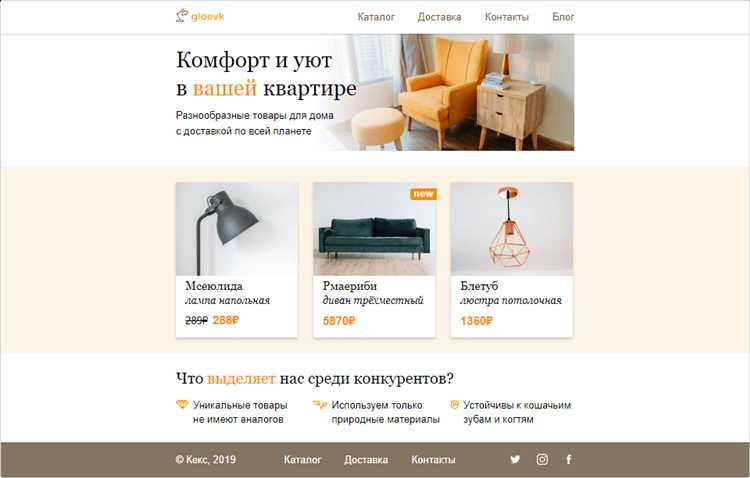
Для загрузки файлов сайта на сервер через FTP, вам понадобится FTP-клиент. Один из самых популярных и простых в использовании – FileZilla, доступный для Windows, macOS и Linux. Он позволяет быстро перенести все файлы на сервер с минимальными усилиями.
Шаг 1: Установка FTP-клиента
Скачайте и установите FileZilla с официального сайта. После установки запустите программу.
Шаг 2: Настройка соединения
Для подключения к серверу через FTP, вам нужно знать следующие данные:
- FTP-сервер (например, ftp.example.com),
- Пользователь (логин, который вы получили от хостинг-провайдера),
- Пароль (пароль, связанный с FTP-аккаунтом),
- Порт – обычно 21, если не указано иное.
Введите эти данные в соответствующие поля в верхней части окна FileZilla и нажмите «Quickconnect» для установления соединения.
Шаг 3: Выбор папки на сервере
После подключения вы увидите две панели: слева – ваш локальный компьютер, справа – сервер. На правой панели выберите папку, куда хотите загрузить файлы. Обычно это корневая директория, например, public_html или www.
Шаг 4: Загрузка файлов
Перетащите нужные файлы из левой панели (локального компьютера) в правую панель (сервер). Для корректной работы сайта на сервере должны быть загружены все файлы: index.php, стили, изображения, скрипты и другие ресурсы, если они есть.
Шаг 5: Проверка и завершение
После завершения загрузки откройте сайт в браузере, чтобы убедиться, что все файлы корректно загружены. Проверьте работу всех функций, включая формы, ссылки и медиа-контент.
Использование FTP для загрузки файлов сайта – это простой и эффективный способ развертывания проекта на сервере. Помните, что при работе с FTP важно следить за безопасностью: используйте FTP-соединение с шифрованием (например, SFTP), чтобы данные не передавались в открытом виде.
Тестирование сайта и устранение ошибок
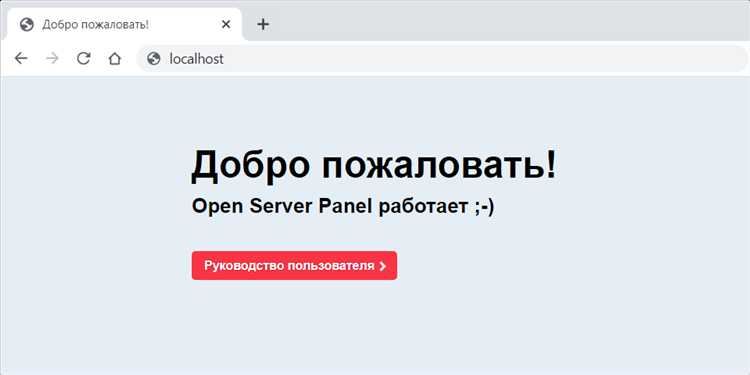
После того как сайт на PHP развернут и доступен для пользователей, следующий этап – тестирование и устранение ошибок. Это важный процесс, который позволяет выявить потенциальные проблемы и улучшить качество работы сайта.
Первым шагом является проверка работы функционала. Это включает в себя тестирование форм, регистрации пользователей, логина, а также любых других интерактивных элементов. Например, при работе с формами важно убедиться, что данные отправляются и обрабатываются корректно, а также что сервер возвращает правильные сообщения об ошибках в случае неправильных данных.
Далее следует тестирование на совместимость с различными браузерами. Несмотря на стандарты, браузеры могут по-разному интерпретировать код. Для этого нужно проверить работу сайта в Chrome, Firefox, Safari и других популярных браузерах, а также протестировать версию для мобильных устройств, используя инструменты разработчика в браузерах.
Особое внимание стоит уделить производительности. Для этого следует провести нагрузочное тестирование, чтобы определить, как сайт ведет себя при большом количестве пользователей. Инструменты вроде Apache JMeter или LoadImpact позволяют симулировать массовый трафик и измерить скорость отклика сайта.
Кроме того, важно настроить и протестировать систему логирования ошибок. В PHP можно использовать встроенные функции для записи ошибок в лог-файлы. Это позволяет быстро выявить ошибки в коде, не ожидая жалоб от пользователей. Проверьте, что ошибки отображаются только для разработчиков и не раскрывают конфиденциальную информацию.
После тестирования функционала и производительности стоит проверить безопасность. Обратите внимание на защиту от SQL-инъекций, XSS-атак и CSRF-уязвимостей. Использование подготовленных выражений в запросах и фильтрация пользовательских данных минимизирует эти риски.
Если в ходе тестирования были найдены ошибки, их нужно устранять последовательно. Первоначально исправьте критические ошибки, такие как сбои в работе функционала или проблемы с безопасностью. Затем переходите к менее важным проблемам, таким как недочеты в интерфейсе или незначительные баги.
Не забывайте про тестирование после внесения изменений. Даже исправив одну ошибку, можно непреднамеренно создать новую. Поэтому всегда проверяйте сайт после обновлений, чтобы убедиться, что система работает корректно.
Вопрос-ответ:
Что нужно для запуска сайта на PHP?
Для запуска сайта на PHP необходимо иметь веб-сервер (например, Apache или Nginx), интерпретатор PHP и базу данных (например, MySQL или PostgreSQL). Вам также понадобится текстовый редактор для написания кода, например, Visual Studio Code, и, возможно, система управления версиями Git. Для локальной разработки можно использовать такие решения, как XAMPP или WAMP, которые включают все необходимые компоненты в одном пакете.
Что такое конфигурация файла php.ini и зачем она нужна?
Файл php.ini — это конфигурационный файл, в котором прописаны настройки для работы PHP. С помощью этого файла можно настроить параметры, такие как максимальный размер загружаемых файлов, лимит памяти, параметры сессий и кэширования. Например, чтобы увеличить лимит на размер загружаемых файлов, нужно отредактировать директиву `upload_max_filesize` в файле php.ini. Этот файл обычно находится в каталоге конфигурации PHP или веб-сервера и требует перезагрузки сервера после внесения изменений.
Что такое PHP-фреймворки и какие из них стоит использовать?
PHP-фреймворки — это наборы инструментов и библиотек, которые упрощают разработку приложений, предоставляя готовую структуру для работы с базой данных, обработкой запросов, аутентификацией и многими другими задачами. Среди популярных фреймворков для PHP можно выделить Laravel, Symfony, CodeIgniter и Yii. Laravel, например, предлагает удобные инструменты для работы с миграциями баз данных, а Symfony отлично подходит для создания крупных проектов с сложной архитектурой. Выбор фреймворка зависит от сложности проекта и ваших предпочтений в разработке.
Какие шаги нужно предпринять, чтобы запустить сайт на PHP?
Чтобы запустить сайт на PHP, необходимо выполнить несколько основных шагов. Во-первых, нужно выбрать хостинг, который поддерживает PHP. Затем установите сервер, например, Apache или Nginx, и настройте PHP. После этого создайте структуру сайта, загрузите файлы на сервер через FTP или SSH. Не забудьте настроить базу данных, если ваш сайт её использует. Проверка работоспособности и тестирование сайта – это финальная стадия. Когда всё готово, можно запускать сайт в публичный доступ.
Нужно ли устанавливать базу данных для сайта на PHP, и как это сделать?
Если ваш сайт использует динамический контент, например, системы управления контентом (CMS) или хранит информацию о пользователях, база данных потребуется. Обычно для работы с PHP используется MySQL или MariaDB. Чтобы установить базу данных, сначала нужно подключиться к серверу через панель хостинга или командную строку. Затем создайте новую базу данных и пользователя с необходимыми правами доступа. После этого настройте подключение к базе данных в конфигурационных файлах вашего сайта. Обычно для этого прописывается название базы, логин и пароль в коде PHP.